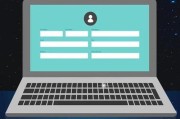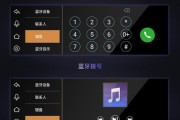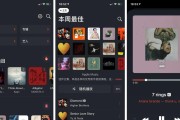如果我们希望通过电脑一体机观看电影、进行图像处理或仅仅是日常使用时,得到更鲜艳、更准确的色彩效果,调整色度就显得尤为重要。调整电脑一体机的色度究竟包括哪些步骤呢?接下来,让我们一起详细了解是如何实现电脑一体机色度调整的。
一、了解色度调整的重要性
在开始进行色度调整之前,我们首先要明白为什么需要调整色度。色度调整可以让我们根据个人喜好或者显示需要,调整电脑屏幕的颜色表现,包括亮度、对比度、饱和度、色调等。正确的色度设置有助于更好地保护视力,同时也让视觉内容的呈现更加生动和真实。
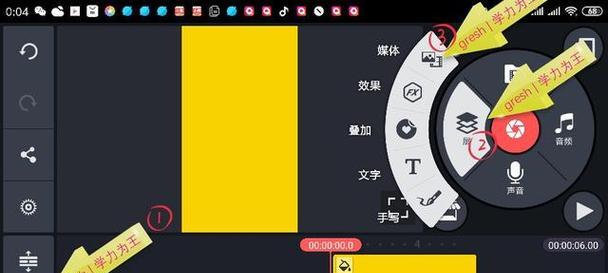
二、进入色度调整界面
一般来说,每台电脑一体机的色度调整都会通过专门的软件来实现。在Windows系统中,我们可以使用“显示设置”来进行色度调整。具体步骤如下:
1.寻找并点击"设置"选项:在任务栏中找到"开始"按钮并点击,然后在弹出的菜单中找到并点击齿轮形状的"设置"按钮。
2.进入显示设置界面:在设置菜单中选择"系统",随后在弹出的系统设置窗口中找到"显示"选项并点击。
3.调整色彩设置:在显示设置页面的右侧面板中,点击"颜色设置",如果有的话,或者根据系统版本不同可能需要在"高级显示设置"中继续寻找。
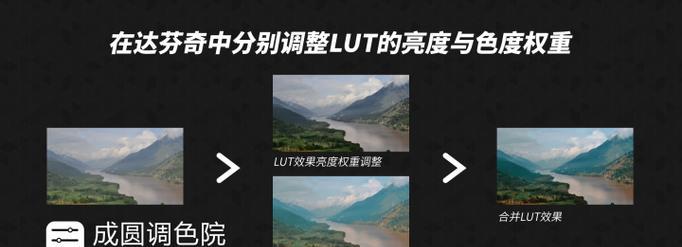
三、调整色度参数
调整色度通常包括以下几个方面,不同选项作用如下:
1.亮度与对比度:亮度控制屏幕的光线强度,高亮度有助于在明亮的环境中看清楚屏幕;对比度则影响图像的明暗变化,适当的对比度可以提高图像的立体感和清晰度。
2.调整颜色平衡:颜色平衡调整红色、绿色、蓝色三基色的混合比例,通过左右滑动可以得到想要的色调效果。
3.改变色调:色调调整可以让图片更加偏冷或者偏暖,配合饱和度调整可以得到丰富多彩的视觉效果。
4.调整伽马值:伽马值调整屏幕亮度的曲线,适宜的伽马值可以让屏幕亮度分布更加均匀,改善图像的细节层次。
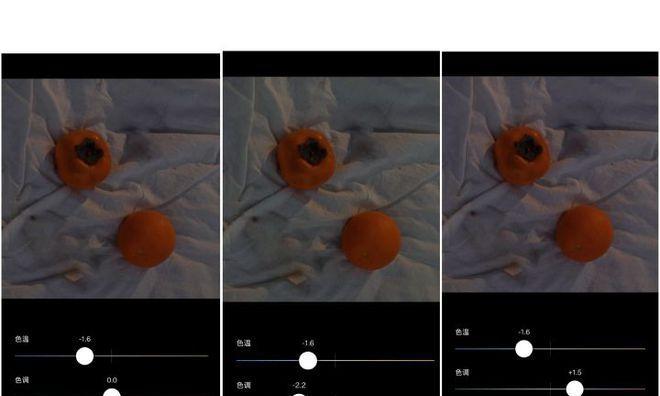
四、精确校准色度
如果以上步骤仍然无法达到预期的显示效果,我们还可以使用专业工具进行色度校准。常见的校准步骤如下:
1.使用专业软件:例如DisplayCAL,该软件可以生成标准的颜色参考,帮助校准显示器。
2.连接校色器:使用专业的硬件校色器,可以直接与电脑连接,根据软件提示进行操作。
3.按步校准:根据软件提供的步骤,调整显示器亮度、对比度、RGB各颜色的值以及伽马值,直到获得满意的效果。
五、注意事项与故障排除
在色度调整过程中,请注意以下几点:
确保校准的时候室内光线稳定,避免对校准结果产生影响。
调整色度时一定要逐步进行,避免大幅度的调整导致颜色偏差过大。
若调整后仍有问题,检查显示器是否有色彩管理功能,若有,启用该功能可能会获得更好的色彩表现。
六、结论
通过简单几步设定,我们就能使电脑一体机的色度得到调整,从而得到更符合个人需求和喜好,或更符合专业工作标准的显示效果。需要注意的是,色度调整并非一蹴而就,可能需要多次尝试和微调。掌握合适的调整方法和步骤,将有助于我们在日常使用电脑一体机时获得更好的视觉体验。
标签: #一体机